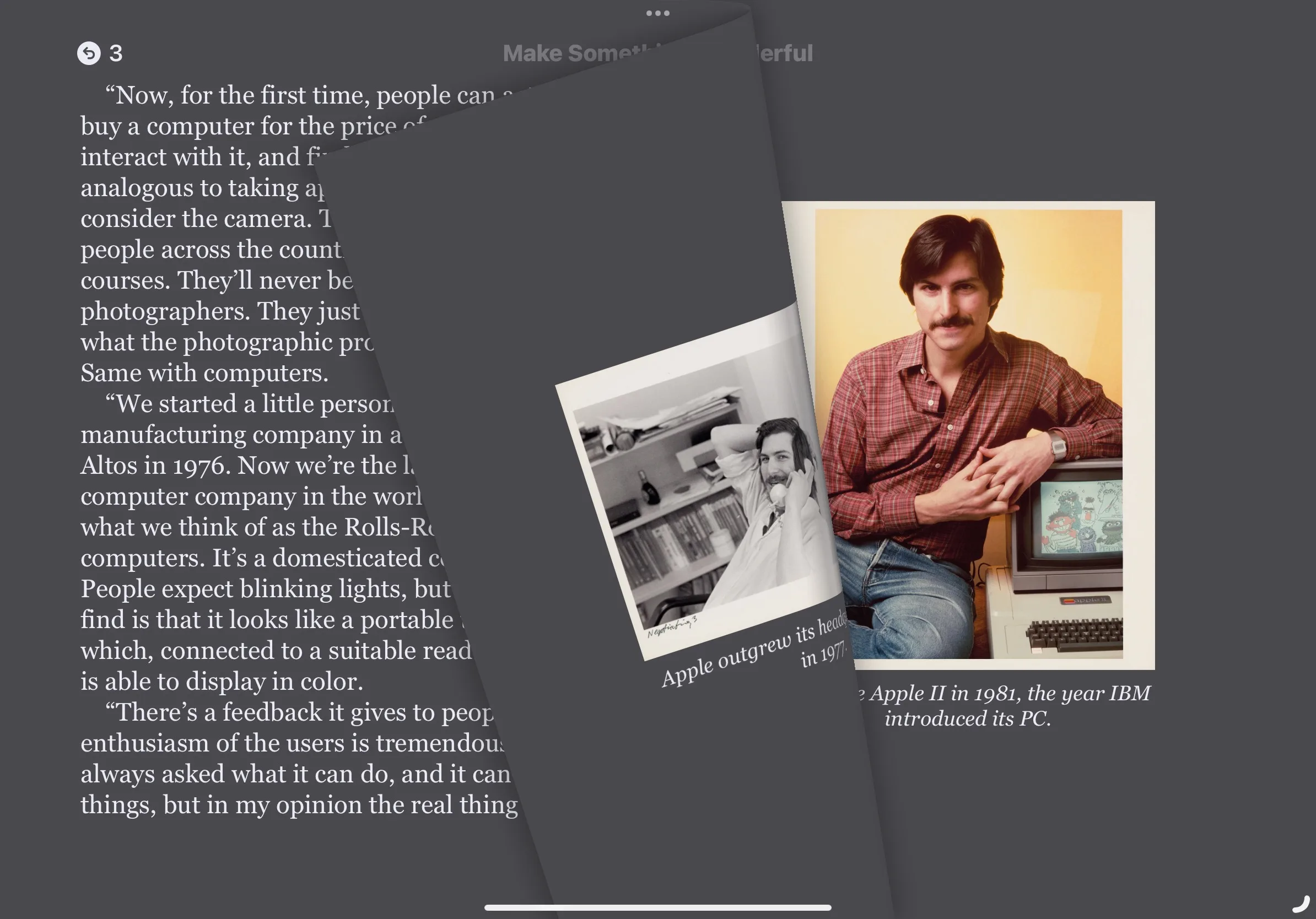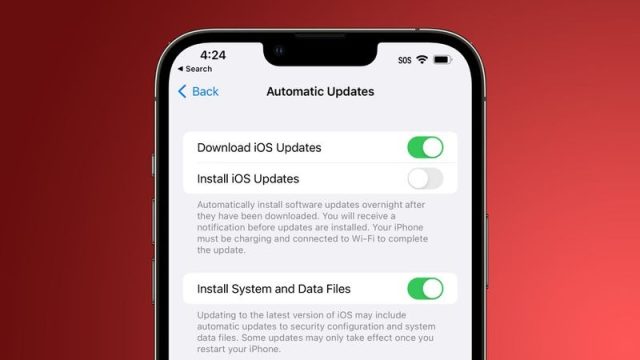کاربران مک با خرابی سافاری در سیستم هایشان بیگانه نیستند. اما هیچکدام از مشکلات سافاری غیر قابل حل نیست. در این مطلب ۵ راه حل مشکلات رایج سافاری در مک را به شما نشان می دهیم.
سافاری مرورگر محبوب بسیاری از کاربران مک است. به خوبی کار می کند و چون مرورگر پیش فرض مک است، سریعتر از سایر مرورگرهاست.
اما درست مانند هر مرورگر دیگر، سافاری نیز باگ دارد. گاهی فریز می شود یا کرش می کند، دایره لود کردن صفحه گیر می کند و چیزی باز نمی کند یا ارور Safari quit unexpectedly را نمایش می دهد.
در بعضی موارد، سافاری باعث می شود کل مک شما متوقف شود و چاره ای جز ری استارت ندارید. خبر خوب این است که تمام این موارد برطرف می شوند. با ۵ راه حل مشکلات رایج سافاری در مک همراه باشید.
چرا سافاری Crash می کند؟
چند دلیل دارد.
۱- برگه های زیادی باز کرده اید که به CPU فشار می آورند. اگرچه سافاری از حافظه کمتری نسبت به کروم و سایر مرورگرها استفاده می کند اما باز کردن بیش از حد زبانه ها به خصوص اگر برنامه های کاربردی با منابع دیگر همزمان در حال اجرا باشند باعث عملکرد ضعیف سافاری می شود.
۲- از افزونه ای استفاده می کنید که با سافاری سازگار نیست.
۳- ورژن مک و سافاری شما قدیمی است. سافاری با آپدیت مک به روز می شود. بنابراین اگر مدت طولانی مک را به روز نکرده اید شاید دلیل مشکل باشد.
۵ راه حل برای زمانی که سافاری درست کار نمی کند
اینجا ۵ راه حل مشکلات رایج سافاری در مک را می بینید:
۱- سافاری را Force Quit کنید
اولین مورد از ۵ راه حل مشکلات رایج سافاری در مک Force Quit است. ابتدا با زدن کلیدهای Command+Q یا کلیک روی Safari در نوار منو و انتخاب Safari از منوی کشویی، Safari را ببندید.
اگر نمی توانید روی چیزی کلیک کنید، باید Safari را مینیمایز کنید و پنجره Force Quit Applicationsرا باز کنید. برای انجام این کار روی آرم اپل در نوار منو کلیک کنید و از منوی کشویی Force Quit را برگزینید.
سپس از لیست برنامه ها Safari را انتخاب کنید و روی Force Quit کلیک کنید.
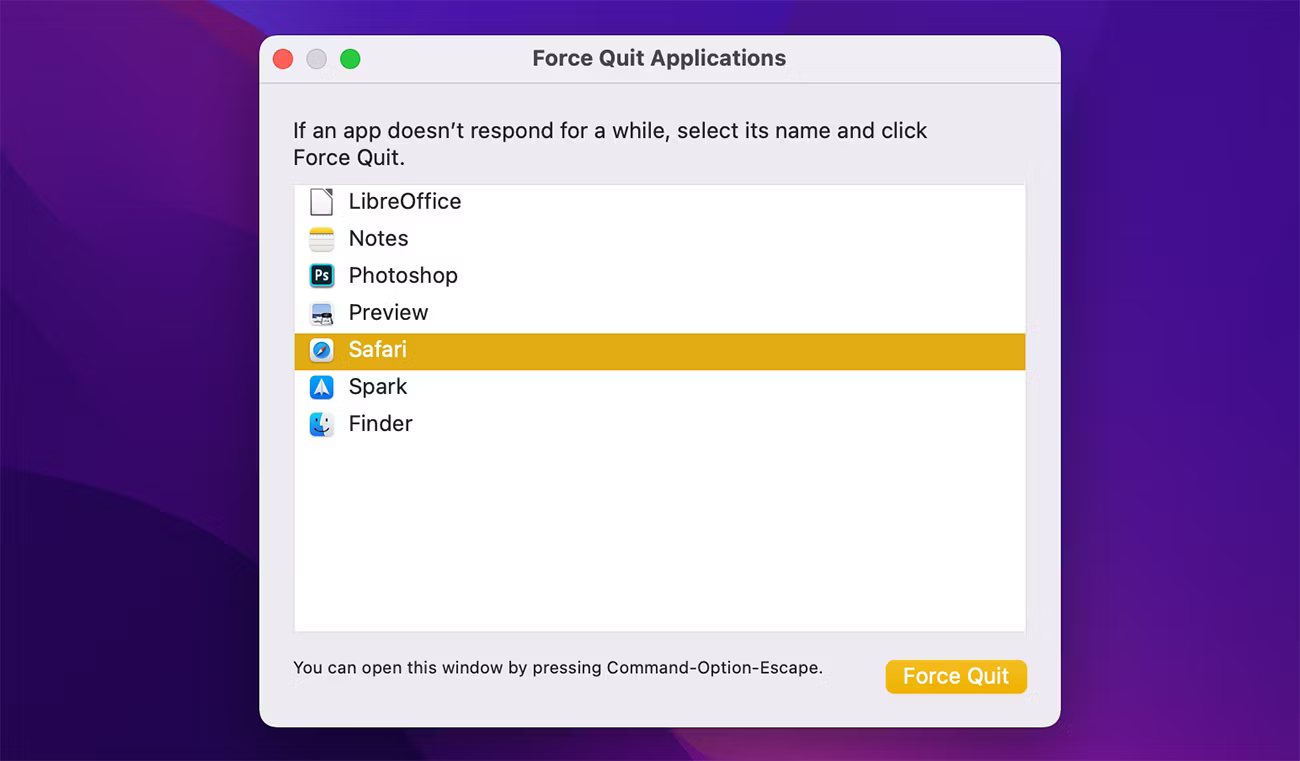
۲- فایلهای Cache را پاک کنید
فایلهای Cache برای باز شدن سریعتر سایت ها ذخیره می شوند اما می توانند مرورگر را کند کنند و باعث خراب شدن آن شوند. به همین دلیل پاک کردن فایلهای Cache ضروری است. پاکسازی Cache یکی از راه های حل مشکل سافاری است.
برای حذف آنها روی Develop در نوار منو کلیک کنید و Empty Caches را انتخاب کنید. اگر منوی Develop را نمی بینید، باید با رفتن به Safari> Preferences و فعال کردن گزینه Show Develop menu in menu bar در برگه Advanced، آن را فعال کنید.
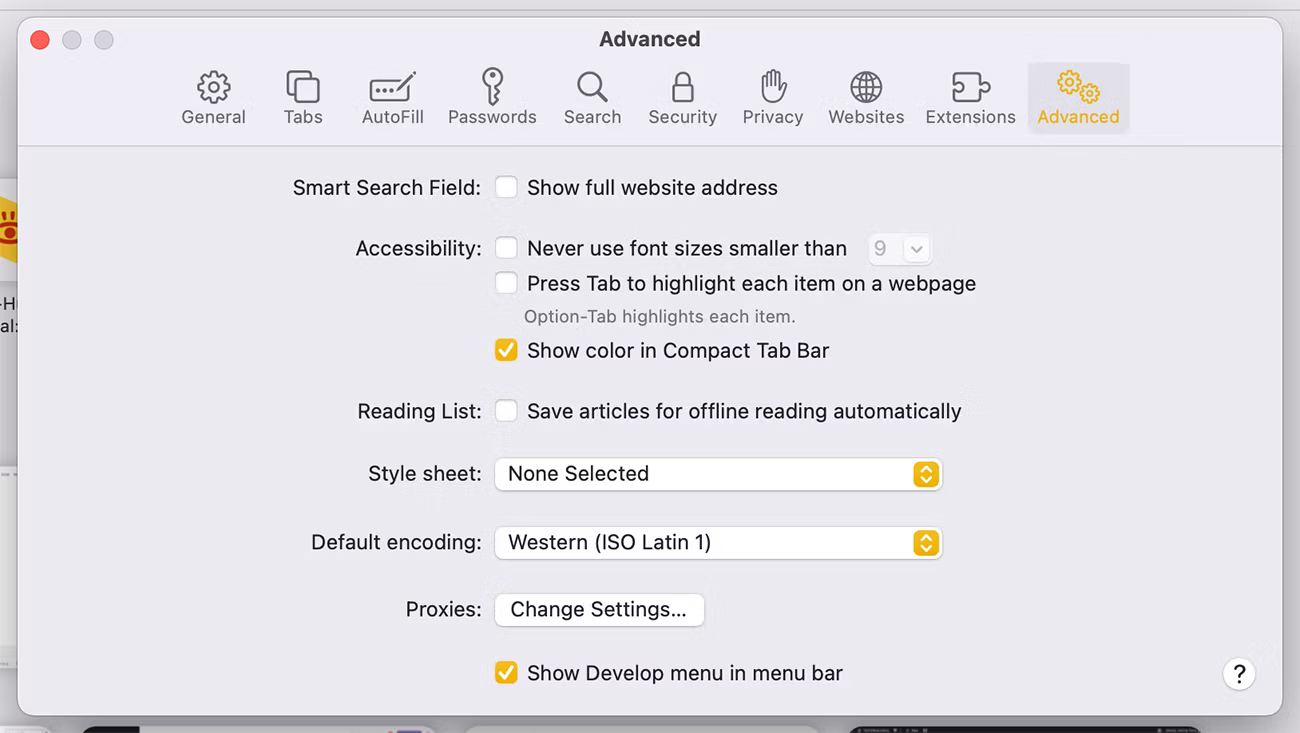
۳- دادههای سایت ها را پاک کنید
می توانید گزینشی داده های سایت ها را پاک کنید اما اگر خیلی زیادند بهتر است همهشان را حذف کنید.
برای این کار روی Safari در منو کلیک کنید، Preferences را برگزینید. به زبانه Privacy بروید و رویManage Website Data کلیک کنید. Remove All را بزنید و سافاری را دوباره راهاندازی کنید.
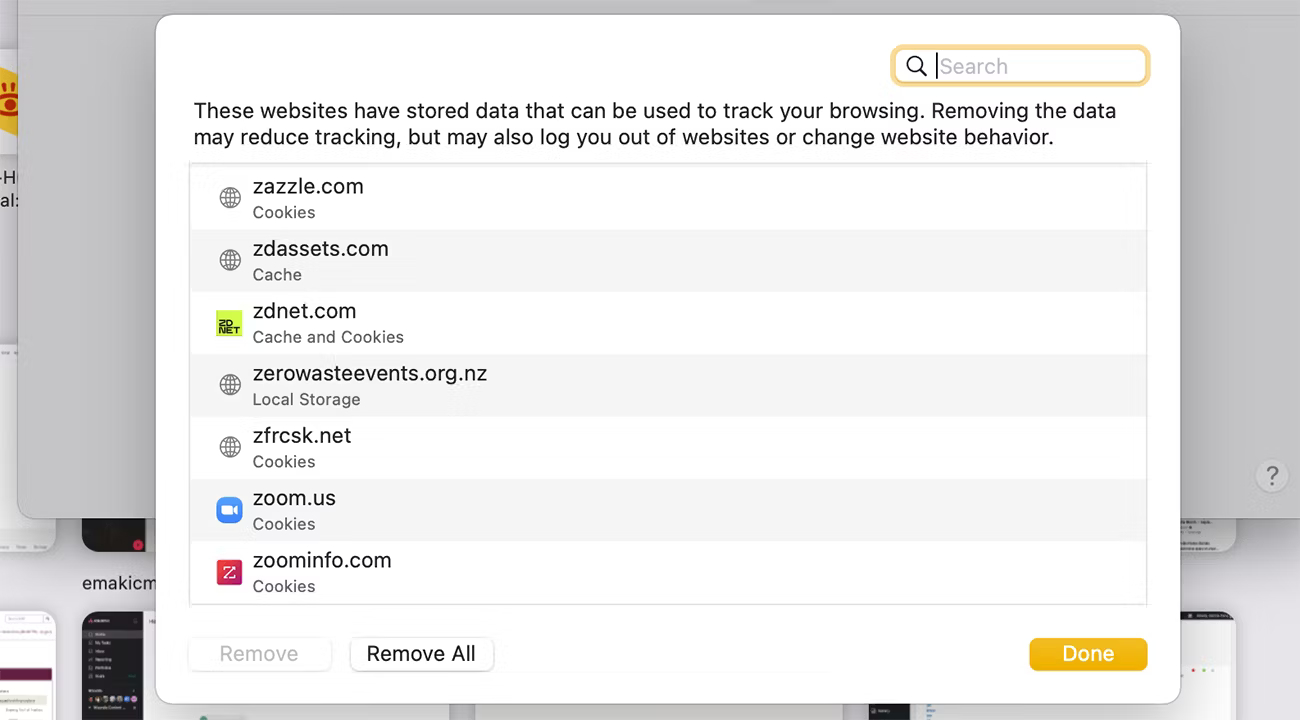
۴- افزونه ها را پاک کنید
افزونه ها ابزارهای مفیدی هستند اما گاهی اوقات بر سرعت مرورگر شما تأثیر منفی می گذارند زیرا حافظه زیادی مصرف می کنند. بهتر است افزونه هایی را که مرتب از آنها استفاده نمی کنید پاک کنید.
برای این کار به Safari > Preferences بروید و روی Extensions کلیک کنید. تیک کنار هر برنامه ای که نمی خواهید استفاده کنید بردارید. این کار فقط آن را غیر فعال میکند. برای حذف کامل روی Uninstall زیر نام افزونه کلیک کنید.

۵- macOS را آپدیت کنید
یکی از ۵ راه حل مشکلات رایج سافاری در مک، آپدیت دستگاه است. اپل معمولا در آپدیت ها باگ ها را اصلاح می کند.
اگر هیچکدام از روش های بالا جواب نداد، باید بررسی کنید که آیا آپدیت نرمافزاری برای مک شما در دسترس است یا خیر. روی آرم اپل در نوار منو کلیک کنید و به System Preferences بروید.
سپس روی Software Updates کلیک کنید. اگر آپدیتی بود، برای شروع نصب آن روی Restart Now کلیک کنید.
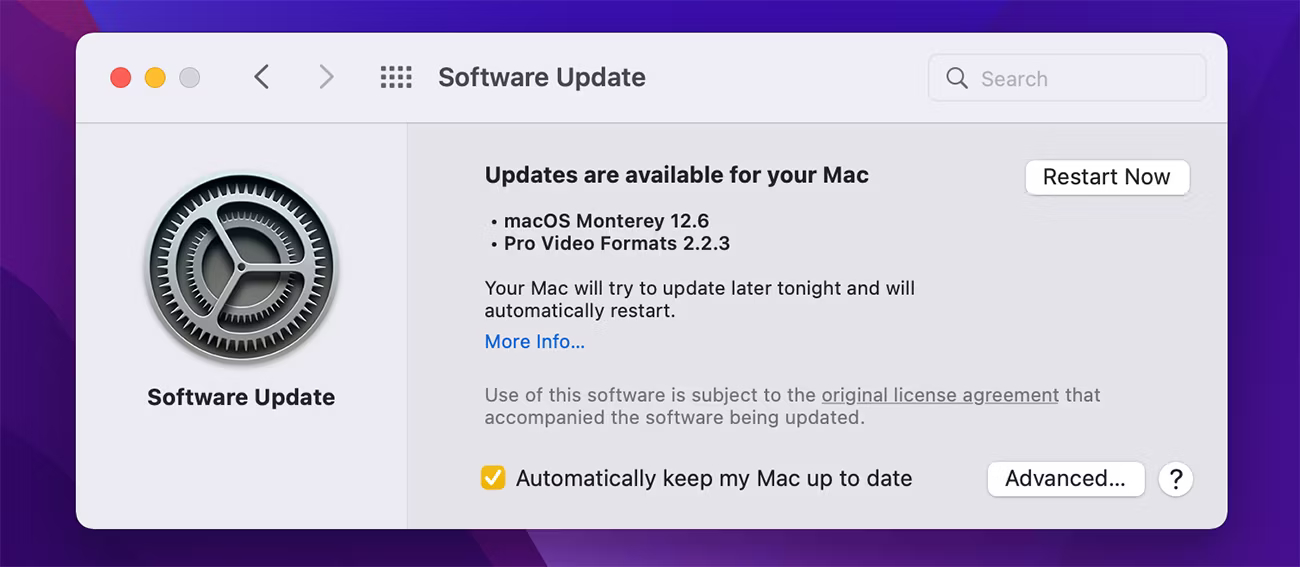
با ۵ راه حل مشکلات رایج سافاری در مک آشنا شدید. برای آموزش های بیشتر در این زمینه ۵ راه بازیابی صفحات سافاری بعد از ری استارت مک را ببینید.